 安装配置
安装配置
# MARS安装配置
# 1. 简介
MARS是在linux下运行的数据库中间件,实现的功能与TARS类似。本系统说明中,MARS在带有桌面环境的Debian11 64bit系统中运行。
提示
使用 MARS 需要用户对Linux的Shell命令有基本了解,并能通过命令进行简单操作。
# 2. 解压并配置
请点击链接 https://www.isoface.cn/isoface/component/osdownloads/routedownload/general/mars/mars?Itemid=268 (opens new window) 获取并下载 MARS 压缩包。
将下载的压缩包放置于目标位置,比如 /home/isoface/mars。
打开Debian的命令行终端,使用命令 unzip 解压文件。
cd mars/
sudo unzip mars_v_xx.zip
如尚未安装unzip,则使用以下命令安装:
sudo apt install unzip
解压后可使用文件管理器查看。
修改其中的 MarsConsole 与 MarsDesktop 为可执行状态:
chmod +x MarsConsole
chmod +x MarsDesktop
2
3
如需要运行不带图形界面的程序,运行以下命令。
./MarsConsole -s
如需要运行带图形界面的程序,运行以下命令。
./MarsDesktop
# 3. 设置后台启动
MarsConsole 可运行在后台,需要借助 screen 来运行。
使用以下命令可安装 screen
apt install -y screen
创建一个专用会话窗口,命名为 mars。
screen -S mars
在其中切换至 MarsConsole 所在目录。
cd mars/
运行 MarsConsole。
./MarsConsole -s
键盘上按下 Ctrl + A ,然后再按下 D,可退出虚拟会话窗口,此时会话会在后台运行,如需要重新进入此会话,则输入以下命令。
screen -r mars
# 4. 设置自动启动
# 4.1. systemd 启动(暂不支持)
目前仅 MarsConsole 支持跟随系统后台自启动。压缩包中附带有一个 install.sh的脚本文件,此脚本文件需使用 root 用户来运行。
使用以下命令将当前用户切换为 root :
su root
在输入密码的提示界面输入密码后将切换为 root 用户,修改 install.sh 脚本文件的权限使之可执行:
chmod +x install.sh
运行脚本文件。
./install.sh
待出现 info: Enable and start the Mars service 的提示时,MarsConsole 已成功安装至系统中。
通过以下命令可实现启动、关闭MarsConsole。
启动 MarsConsole:
systemctl start mars
关闭 MarsConsole:
systemctl stop mars
# 4.2. 脚本自启动
在 mars 目录中创建文件,打开编辑器:
nano autostart.sh
在编辑器中创建开机启动脚本。
#!/bin/bash
screen_name="mars"
screen -dmS $screen_name
cmd="/home/isoface/mars/MarsConsole -s"
screen -x -S $screen_name -p 0 -X stuff "$cmd"
screen -x -S $screen_name -p 0 -X stuff $'\n'
2
3
4
5
6
按下ctrl+x,退出编辑器,在提示信息中按下y,再按下enter保存文件。
在系统中创建自动启动任务。
首先,切换至 /lib/systemd/system 目录下:
cd /lib/systemd/system
在该目录下,可以发现有个 rc-local.service 文件,使用文本编辑器,在最后加上下列信息即可。
nano rc-local.service
[Install]
WantedBy=multi-user.target
2
由于没有 /etc/rc.local 文件,所以我们需要手动创建它,并写入以下信息:
nano /etc/rc.local
#!/bin/sh -e
# 在这里输入需要自启的脚本
/home/mars/MarsConsole -s
exit 0
2
3
4
5
创建完成后需要给其赋予运行权限。
sudo chmod +x /etc/rc.local
启动该服务。
sudo systemctl enable rc-local # 启用
sudo systemctl start rc-local.service # 开始运行
sudo systemctl status rc-local.service # 查看状态
2
3
# 5. 基础连接库的安装
对于Mars的基础数据库连接库,不同的数据库需要的连接库不同。以下是针对不同的连接库进行设置的说明。
# 5.1. Microsoft SQL Server
MSSQL 的连接支持库使用的是 tdsodbc 与 unixodbc,使用以下命令以安装:
sudo apt install unixodbc unixodbc-dev tdsodbc
# 5.2. MySQL
由于Debian默认使用MariaDB 在APT的软件包存储库中并没有mysql,需要自行添加存储库。在https://dev.mysql.com/downloads/repo/apt/ (opens new window)中提供了存储库包的下载地址,点击下载,复制对应的下载链接。例如:
wget https://dev.mysql.com/get/mysql-apt-config_0.8.22-1_all.deb
apt install ./mysql-apt-config_0.8.22-1_all.deb
2
3
出现以下界面,确认安装参数为以下内容即可。选择[OK]。
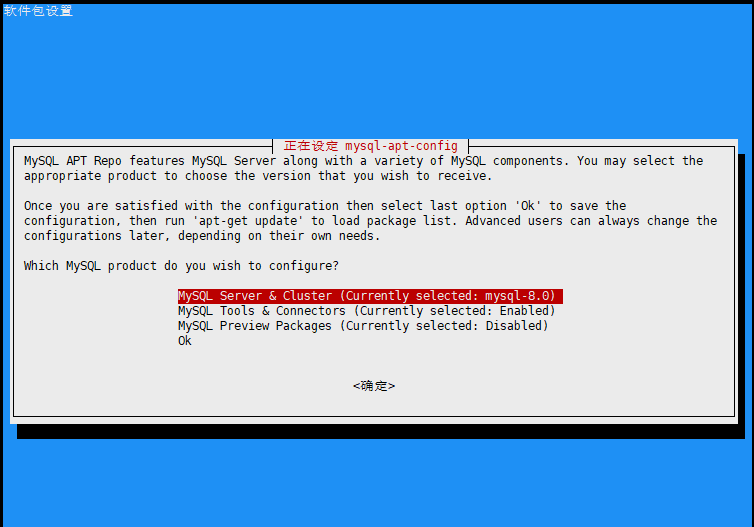
更新软件包存储库并安装MySQL连接库。
sudo apt update
sudo apt install libmysqlclient21 libmysqlclient-dev
sudo apt install default-libmysqlclient-dev
2
3
安装完以上内容后,Mars就可以支持MySQL连接了,如果需要在本机上安装MySQL数据库,可使用以下命令进行安装。
sudo apt install mysql-server
在此过程中会出现输入数据库初始用户root密码的提示,输入二次并确认。
然后会出现密码安全验证选项选择推荐的强验证方式。
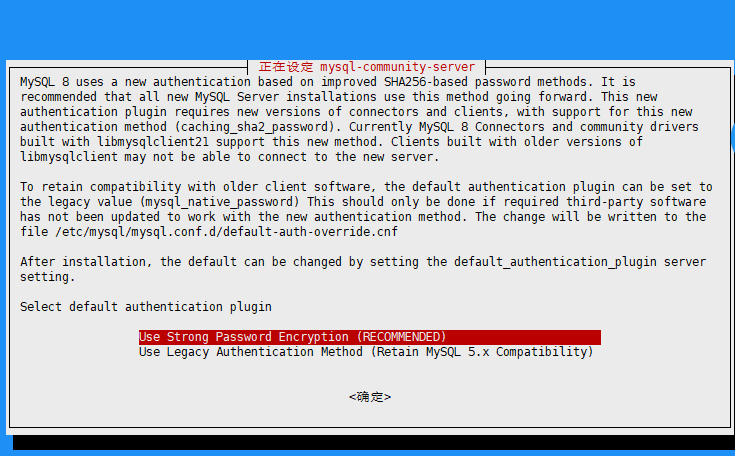
# 5.3. PostgreSQL
PostgreSQL 安装以下库以实现支持。
sudo apt install libpq-dev
# 5.4. FireBird
FireBird可安装以下库以实现支持。
sudo apt install firebird-dev
# 5.5. 配置迁移
在 MarsDesktop 中设置的配置信息会存储在 MarsDesktop.ini 中,如果需要将配置信息迁移至 MarsConsole 中,请参考使用以下方式进行。
将 MarsConsole 的服务停止。
sudo systemctl stop mars
将配置文件复制到目标目录位置。
sudo cp MarsDesktop.ini /usr/local/mars/MarsConsole.ini
重新启动服务。
sudo systemctl start mars
